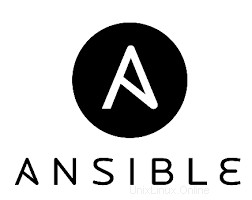
Dalam tutorial ini, kami akan menunjukkan kepada Anda cara menginstal Ansible di Linux Mint 20. Bagi Anda yang belum tahu, Ansible adalah provisi perangkat lunak sumber terbuka, manajemen konfigurasi, dan alat penerapan aplikasi yang memungkinkan infrastruktur sebagai kode. Dapat digunakan baik dengan sistem berbasis Linux dan sistem berbasis Windows. Saat ini Ansible juga digunakan untuk mengelola instans EC2 di AWS, mesin Virtual, dan Kontainer, dll. agen pada host yang dikelola, tetapi hanya membutuhkan koneksi ssh.
Artikel ini mengasumsikan Anda memiliki setidaknya pengetahuan dasar tentang Linux, tahu cara menggunakan shell, dan yang terpenting, Anda meng-host situs Anda di VPS Anda sendiri. Instalasi cukup sederhana dan mengasumsikan Anda sedang berjalan di akun root, jika tidak, Anda mungkin perlu menambahkan 'sudo ' ke perintah untuk mendapatkan hak akses root. Saya akan menunjukkan kepada Anda penginstalan langkah demi langkah dari sistem otomatisasi TI sederhana Ansible di Linux Mint 20 (Ulyana).
Instal Ansible di Linux Mint 20 Ulyana
Langkah 1. Sebelum menjalankan tutorial di bawah ini, penting untuk memastikan sistem Anda mutakhir dengan menjalankan apt berikut perintah di terminal:
sudo apt update sudo apt install openssh-server sudo apt install software-properties-common
Langkah 2. Menginstal Ansible di Linux Mint 20.
Secara default, Ansible tersedia di repositori dasar Linux Mint. Sekarang kita akan menginstal Ansible di Linux Mint 20 dengan menjalankan perintah di bawah ini:
sudo apt install ansible
Anda dapat memverifikasi instalasi yang memungkinkan dengan memeriksa versi yang diinstal:
ansible --version
Langkah 3. Siapkan kunci SSH.
Node pengontrol yang memungkinkan menggunakan kunci ssh untuk mengakses node host, sekarang kami membuat kunci ssh dan menyalin kunci publik ke file kunci resmi host:
ssh-keygen
Langkah 4. Konfigurasikan Node Host untuk Ansible.
Untuk membagikan kunci ssh antara kontrol ke host yang dikelola, jalankan ssh-copy-id contoh perintah ditunjukkan di bawah ini:
ssh-copy-id [email protected] ssh-copy-id [email protected]
Selanjutnya, uji apakah Anda dapat mengakses node host dari controller:
ssh [email protected] ssh [email protected]
Langkah 5. Buat File Inventaris yang Mungkin.
Inventaris yang memungkinkan adalah file yang mencantumkan atau mendefinisikan host yang akan dikelola melalui Ansible. /etc/ansible/hosts adalah file inventaris Ansible default, Untuk mengonfigurasi file inventaris Anda dapat membuka /etc/ansible/hosts file dan sesuaikan konfigurasinya:
sudo nano /etc/ansible/hosts
Menambahkan baris di bawah ini:
node 1 ansible_host=192.168.77.20 node 2 ansible_host=192.168.77.21
Simpan dan tutup file, lalu konfirmasi server, daftar isi file inventaris dengan perintah seperti di bawah ini:
ansible-inventory --list
Langkah 6. Uji Koneksi Memungkinkan.
Setelah berhasil mengonfigurasi node pengontrol Ansible dan node host. Sekarang Ansible seharusnya dapat terhubung ke server yang tercantum dalam file inventaris menggunakan SSH:
ansible all -m ping -u meilana ansible node1 -m ping -u meilana
Periksa ruang yang tersedia di Node1:
ansible node1 -a "df -h" -u meilana
Untuk memperbarui semua node, jalankan:
ansible all -m apt -a "upgrade=yes update_cache=yes" --become -K
Selamat! Anda telah berhasil menginstal Ansible. Terima kasih telah menggunakan tutorial ini untuk menginstal versi terbaru otomatisasi TI sederhana Ansible pada sistem Linux Mint. Untuk bantuan tambahan atau informasi berguna, kami sarankan Anda memeriksa situs resmi Ansible.